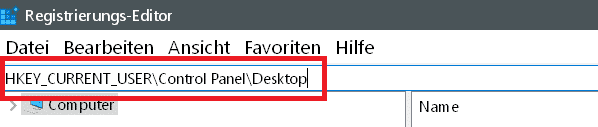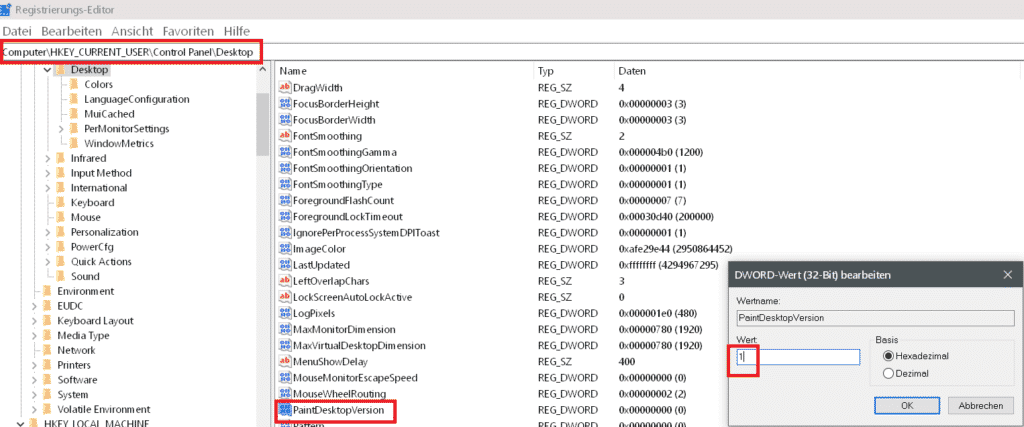In manchen Fällen ist es sehr hilfreich die Windows Version auf Desktop anzeigen zu lassen. Vor allem auf Computer auf denen sich Benutzer remote schalten oder Benutzer die einfach die Windows Version sehen möchten ist das sehr hilfreich. Um sich die Windows Version anzeigen zu lassen, benötigt man einen Registry Key. Diese Option ist leider nicht über die Systemsteuerung oder Windows Einstellungen vorzunehmen.

Windows Version auf Desktop anzeigen – Registry
Um die Windows Version auf dem Desktop anzeigen zu lassen, sind nur wenige Schritte notwendig. Hierzu müssen wir dieser Anleitung folgen:
- In der Windows Suche nach “regedit” suchen und öffnen
- Als nächstes muss zu folgendem Pfad gewechselt werden
HKEY_CURRENT_USER\Control Panel\Desktop
- Nun werden in der rechten Seite alle Werte gelistet, die unter obigen Pfad zu finden sind. Hier ist auch der Eintrag “PaintDesktopVersion” zu finden.
- Dieser Wert hat als Standard “0“. Durch einen Doppelklick kann der Eintrag bearbeitet werden. Wenn nun der Wert auf “1” gesetzt wird, so wird die Anzeige aktiviert.
Die “PaintDesktopVersion” – Werte die eingegeben werden können in der Registry:
0 = Die Windows Version wird nicht auf dem Desktop angezeigt. (Standard)
1 = Die Windows Version wird unten rechts auf dem Desktop angezeigt
Nun könnt ihr euch die Windows Version auf Desktop anzeigen lassen. Die Änderungen werden ohne einem Computer Neustart angewendet. 🙂
Außerdem kann natürlich die Windows Version in den Einstellungen angezeigt werden: